Быстрый набор позволяет мгновенно совершать вызов на номер телефона, который мы назначаем определенному номеру. Мы можем установить телефон так, чтобы после удержания «двойного» на клавиатуре он немедленно вызвал кого-то из семьи или босса. Как это сделать?
Быстрый набор — это функция, которую многие помнят со старых мобильных телефонов. Он позволяет назначить выбранный контакт данной кнопке на клавиатуре. Вместо поиска контактов в списке или с помощью функции избранного вы можете просто назначить наиболее часто используемые контакты для определенных номеров на клавиатуре. После извлечения клавиатуры просто нажмите и удерживайте два, чтобы вызвать босса или другого часто выбранного контакта.
Мало кто знает, что ту же функцию можно найти в Android, хотя факт заключается в том, что не все модели могут ее использовать. Это чисто программная функция, и, к сожалению, некоторые операторы любят вмешиваться в программное обеспечение и устранять ненужные (по их мнению) функции. Вот почему мы покажем вам два способа активировать быстрый набор на Android.
Метод №1 — Встроенный скоростной набор
Сначала проверьте, поддерживает ли ваш телефон быстрый набор номера. Это очень просто. Запустить приложение «Телефон» с помощью экрана набора номера, затем нажмите кнопку выбора, чтобы вывести контекстное меню с настройками.
В зависимости от вашего устройства эта кнопка может быть в разных местах. Найдите кнопку с тремя точками или тремя штрихами в правом верхнем или нижнем правом углу. Выбрав контекстное меню, выберите опцию «Настройка» .

Появятся настройки функций «Телефон» в вашем устройстве. Проверьте, есть ли в списке опция «Быстрый набор» — если да, коснитесь его. Появится экран настроек для этой функции, например, в виде сетки с номерами от 1 до 9. Теперь вы можете назначить все выбранные кнопки выбранному контакту, просто коснитесь номера и укажите контакт.

Чтобы использовать быстрый набор, просто запустите приложение «Телефон» с экраном выбора номера, затем просто удерживайте соответствующий номер. Удерживая его на мгновение, контакт будет сделан на контакт, который мы назначили кнопке.
Способ №2 — Установите «дозвонщик», который поддерживает быстрый набор
Если ваш телефон не имеет функции быстрого набора, это не имеет значения. Приложения «Контакты» и «Телефон» — это те же приложения, что и на вашем устройстве, что означает, что в Play Маркете вы найдете много замен. Вы можете загрузить альтернативный «дозвонщик» («дозвонщик» определяется как приложение «Телефон», то есть просто приложение для набора номера), которое поддерживает эту функцию. У вас есть десятки приложений, но мы порекомендуем DialerPhone Dialer для получения руководства.
Загрузите DialerPhone Dialer из Play Маркета
После установки приложения будут созданы два новых ярлыка с именем «Телефон» и «Контакты» с зелеными значками. Оба значка применяются к приложению PixelPhone и являются ярлыками для различных функций (просмотр контактов и номеров набора).
Запустить приложение «Телефон» от PixelPhone. Отобразится экран набора номера с помощью клавиатуры. В правом нижнем углу вы найдете значок с тремя точками — коснитесь его, чтобы выскочить из контекстного меню и выберите опцию «Быстрый набор».

Экран с выбором номера будет перезагружен, и теперь вы увидите сводку, которая показывает, что по умолчанию «один» назначается для быстрого набора голосовой почты. Чтобы назначить новый контакт другим номерам, введите, например, «2», а затем нажмите «Добавить контакт» . Укажите контакт, назначенный на «два».

Повторите всю процедуру, чтобы назначить контакты остальным номерам на циферблате. Когда вы это сделаете, вы можете выйти из функции быстрого набора. Чтобы использовать эту функцию сейчас, все, что вам нужно сделать, это включить приложение «Телефон» из DialerPhone Dialer и удерживайте выбранный номер на циферблате телефона — он автоматически подключится к контакту, назначенному этому номеру.
Если вы часто общаетесь с определенными абонентами, вы можете использовать так называемый быстрый набор. Нажав на одну клавишу, вы сразу же сможете связаться с тем или иным абонентом. Это очень удобная функция. Вот только далеко не все знают, как произвести первоначальную настройку. Покажем пример сразу на двух устройствах: со стоковым Android и на Samsung Galaxy (TouchWiz).
Стоковый Android
Запустите приложение «Телефон».
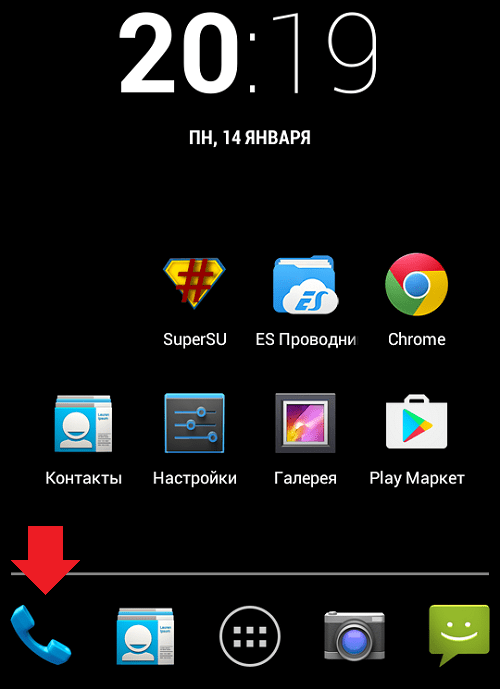
Перед собой вы увидите список последних входящих или исходящих вызовов, а также цифровую клавиатуру. Она-то нам и нужна.

Нажмите на любую цифру, кроме единицы, и удерживайте, пока не появится табличка с надписью «Нет быстрого набора номера, настроить сейчас?» (в нашем случае надпись на английском). Нажмите OK.

Таким образом откроется страница с добавлением номеров для быстрого набора.

Допустим, вы хотите установить абонента на цифру 2 — соответственно, нужно нажать на нее. Откроются контакты (в некоторых случаях система может дать выбор, что открыть, например, контакты или какое-либо приложение, где могут храниться контакты). Для добавления контакта просто нажмите на него один раз.

Пожалуйста, контакт добавлен в быстрый набор.

Точно таким же образом вы можете добавить контакты для всех свободных цифр.
Samsung Galaxy (TouchWiz)
В случае с Samsung Galaxy можно пойти тем же самым путем — нажав на цифру и удерживая ее. Но есть и другой способ.
Откройте приложение «Телефон», затем нажмите на клавишу «Меню» — она обычно находится под экраном. Появится меню, в нем выберите «Быстрый набор».

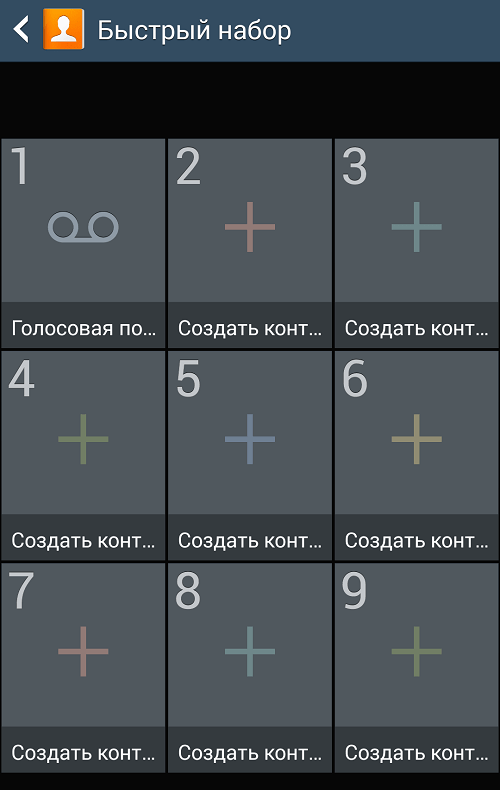
Как вы уже догадались, для указания абонента вам необходимо нажать на нужную цифру, после чего вы попадете в раздел с контактами.

Нажмите на контакт и он автоматически прикрепится к выбранной прежде вами цифре.

Как видите, ничего сложного, причем нет необходимости использовать сторонние приложения.
В 2018 году мобильный телефон есть у каждого и в нем непременно есть большая книга контактов, куда сохранены номера ваших друзей, коллег и родственников. Среди них наверняка есть те, кому вы звоните чаще остальных, следовательно будет удобно, если нужный номер можно будет набрать быстрее, буквально в одно касание. В связи с этим многих интересует вопрос, как настроить быстрый набор на телефоне Андроид и возможно ли это вообще? Впервые подобная функция появилась еще в кнопочных мобилках, где можно было присвоить любому контакту цифру от 1 до 9 для быстрого набора. Функция сохранилась и в современных смартфонах, где ее можно настроить двумя способами - с помощью стандартного приложения “Контакты” или посредством специальных программ из Play Market.
Самая простая инструкция по установке быстрого набора на Андроид телефоне
В большинстве случаев вопрос как настроить быстрый набор на телефоне решается очень легко. Производители предлагают использовать для быстрого набора виртуальные клавиши, если ваш смартфон сенсорный. Каждая кнопка будет отвечать за вызов определенного абонента. Остается лишь задать определенные клавиши для нужных абонентов, но как это сделать?
Для этого следуем несложной инструкции:
- Переходим в стандартное приложение “Телефон”, затем выбираем вкладку “Контакты”;

- В правой верхней части экрана видим вертикальное троеточие и нажимаем на него;

- Переходим в раздел “Быстрый набор”;

- Теперь перед вами появится окно, где можно установить быстрый набор. Изначально на цифру 1 задано прослушивание голосовой почты, поэтому на единицу никакой номер присвоить нельзя. Остальные цифры от 2 до 9 свободны. В некоторых случаях есть возможность создавать более сложные комбинации, например 15 или 27. Тут все зависит от особенностей вашего смартфона;

- Назначаем на вызов нужные клавиши. Для этого в левом столбце выбираем цифру, а в правом начинаем набирать номер абонента или переходим в раздел “Контакты” нажатием на соответствующий значок, где можно будет вручную выбрать номера.
Как видите в том, чтобы установить быстрый набор на Андроид нет ничего сложного. Если в будущем вы столкнетесь с необходимостью удалить какой-либо контакт из быстрого набора, то сделать это очень легко - нажатием на знак “минус”.
Как настроить быстрый набор на телефоне Андроид с помощью сторонних приложений?
Другой вариант настройки быстрого набора на смартфоне - специальные утилиты, которых большое множество на просторах Play Market.
Условно их можно разделить на три большие категории:
Приложения, созданные для голосового набора
Для взаимодействия с ними обязательным условием является наличие Bluetooth-гарнитуры. Все, что нужно сделать - установить программу, после чего останется произнести имя абонента или его номер. Сразу после этого приложение начнет вызов. Обычно голосом можно отправлять и СМС-сообщения, запускать другие приложения установленные на телефоне и выполнять многие другие действия. Это особенно удобно когда много времени проводишь за рулем, не имея возможности лишний раз доставать смартфон из кармана. VoiceButton - одно из таких приложений.
Но не каждый задался вопросом, есть ли какие-то скрытые возможности и насколько удобней может быть ОС Андроид, когда все скрытые возможности известны.
Секреты мобильной ОС, значительно расширят ваше представление о функциональности и методах управления системой. Ниже представлена самая интересная функция, представляющая самую большую пользу для новичков.
Секрет. Доступ к контактам телефонного справочника или электронной книги.
Чтобы не искать контакт, который вы используете больше всего.
Действия:
1. Продолжительным нажатием на свободном месте рабочего стола, вызываем контекстное меню (в зависимости от версии андроид либо внизу экрана либо сразу над пальцем), в котором выбираем "Добавить ярлык"(add shortcut – часто бывает, что в неоригинальной версии данная фраза на английском).
В данном случае будет создан ярлык, при нажатии вызывающий нужного вам абонента. По такой схеме вы можете установить на рабочем столе Андроид ярлыки на нужных Вам абонентов которые вы часто набираете.
Если необходимо часто писать СМС сообщение, для определённого абонента, то необходимо при настройке ярлыка выбирать "Контакт" или написать СМС.
Теперь вы овладели одним из секретов Андроид ОС и способны мобильно набирать нужных вам абонентов. Стандартный способ добавление номеров в избранное и использование 10 номеров быстрого вызова известный и не представляют большого интереса у пользователей Андроид устройств, потому для доступа к клавиатуре необходимо еще трижды нажать по экрану. А в этом случае на главном экране у вас сразу после разблокировки будут необходимы номера и приложения.
А также хотелось бы обратить внимание тех, кто работает в сфере развлечений и организации вечеринок и праздников. Потому как сценическое световое оборудование , которое предлагает компания limeagency.ru сможет оживить все Ваши праздники до неузнаваемости. Получив уникальные световые решения за приемлемую цену.
Функция быстрый набор на телефонах Нокиа. На этой странице вы найдете информацию, как настроить быстрый набор на кнопочных телефонах Nokia, а так же как включить или отключить. Данные примеры подходят к Nokia 108 Dual Sim, Nokia C2-01, Nokia 225 и подобным телефонам.
Если вы постоянно звоните на определенные номера, то вы можете установить эти контакты на быстрой набор. Данная функция позволяет на телефоне назначить контакт на определенную клавишу после чего можно нажав и удержав эту кнопку совершить вызов. То есть вам не нужно открывать телефонную книжку и в контактах выбирать номер для звонка, одно нажатие на кнопку к которому прикреплен контакт и вы можете позвонить нужному человеку.
Давайте посмотрим где в настройках Нокиа находится быстрый набор. Открываем Меню далее Контакты и Быстрый набор . Теперь вы можете выбрать Включить , Отключить или Изменить . Если нужно назначить контакт на быстрый вызов, то выбираем Изменить и там устанавливаем номер на быстрый набор. Например, выбираем пункт Изменить и видим номер цифровой клавиши к которому нужно привязать контакт для быстрого набора, далее выбираем Задать (или Назначить ), выбираем Назнач.д/вызова , выбираем в открывшемся списке нужный контакт и подтверждаем кнопкой Выбор .
На некоторых телефонах Нокия быстрый набор включается так: Открываем Меню
далее Настройки
далее Вызовы
далее Быстрый набор
и Вкл.
.
Для назначения номера в быстрый набор делайте так: Открываем Меню
далее Контакты
далее Быстрый набор
. Выделяем номер цифровой клавиши от 2 до 9 и выбираем Задать
, теперь можно ввести номер телефона или указать на сохраненный контакт в телефонной книжке выбрав Найти
.
- Надеюсь, информация о быстром наборе на телефоне оказалась полезной для вас.
- Не забудьте оставить отзыв или добавить полезную информацию по теме статьи.
- Спасибо за отзывчивость, взаимную помощь и полезные советы!
03-07-2019
16
час. 56
мин.
Сообщение:
Спасибо. Информация очень полезна и доступна
17-10-2018
11
час. 21
мин.
Сообщение:
Нокиа 3310
"Для назначения номера в быстрый набор делайте так: Открываем Меню далее Контакты далее Быстрый набор. Выделяем номер цифровой клавиши от 2 до 9 и выбираем Задать, теперь можно ввести номер телефона или указать на сохраненный контакт в телефонной книжке выбрав Найти."
09-06-2018
21
час. 25
мин.
Сообщение:
Здравствуйте, Анатолий! Приобрели для пожилого человека телефон UNIWA V709. Есть функция в Меню> Настройки> Телефон > Настройки клавиш быстрого набора.
При нажатии попадаешь в Опцию Контакты. Список контактов далее не открывается. Как сделать правильно? Буду признательна за помощь.
31-03-2018
16
час. 05
мин.
Сообщение:
Спасибо АНАТОЛИЙ! Ты единственный в этом сумасшедшем Инете на мой вопрос дал ответ, коротко, ясно, доходчиво и пошагово! У меня все получилось, спасибо тебе! Я всегда ценил не заумных специалистов, а тех, кто разбирается и понятно объясняет.
31-03-2018
06
час. 39
мин.
Сообщение:
Для телефона Нокиа 150 последовательность установки быстрого вызова: 1.Контакты. 2.Имена. 3. Выбираем контакт.4. Параметры. 5. Быстрый набор, всегда появляется клавиша №2. 6.Джойстиком выбираем нужную клавишу.7. Параметры. 8. Изменения для вызова и ОК.
30-03-2018
18
час. 21
мин.
Сообщение:
у меня телефон Нокиа 150, ни один из способов установки быстрого набора мне не подходит.
20-01-2018
18
час. 48
мин.
Сообщение:
Спасибо! Кратко и доходчиво!


